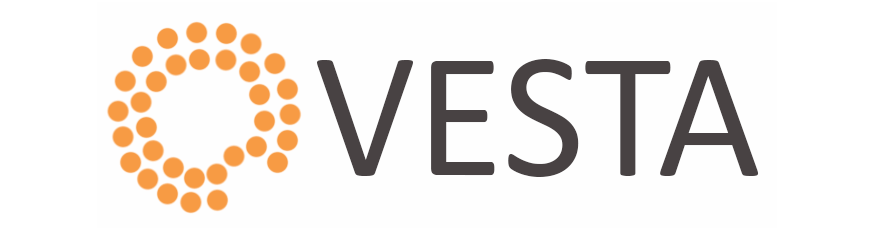
Всю основную информацию о панели можно найти на официальном сайте
Рассмотрим административный интерфейс панели, она имеет два основных блока управляющих элементов.

В первом блоке находятся выпадающие меню администраторских задач, такие как настройки IP сервера, графики нагрузки, журналы работы с системой, настройки обновлений и сервера:
«Пакеты» — раздел предназначен для создания шаблонов выделяемых ресурсов и технологий.

«IP» — здесь указывается IP, на котором работает панель управления.

«Графики» — раздел предназначен для мониторинга нагрузки на сервер в разрезе времени — день, неделя, месяц, год.
Помимо графика LA присутствуют графики по расходу диска, памяти и трафика.
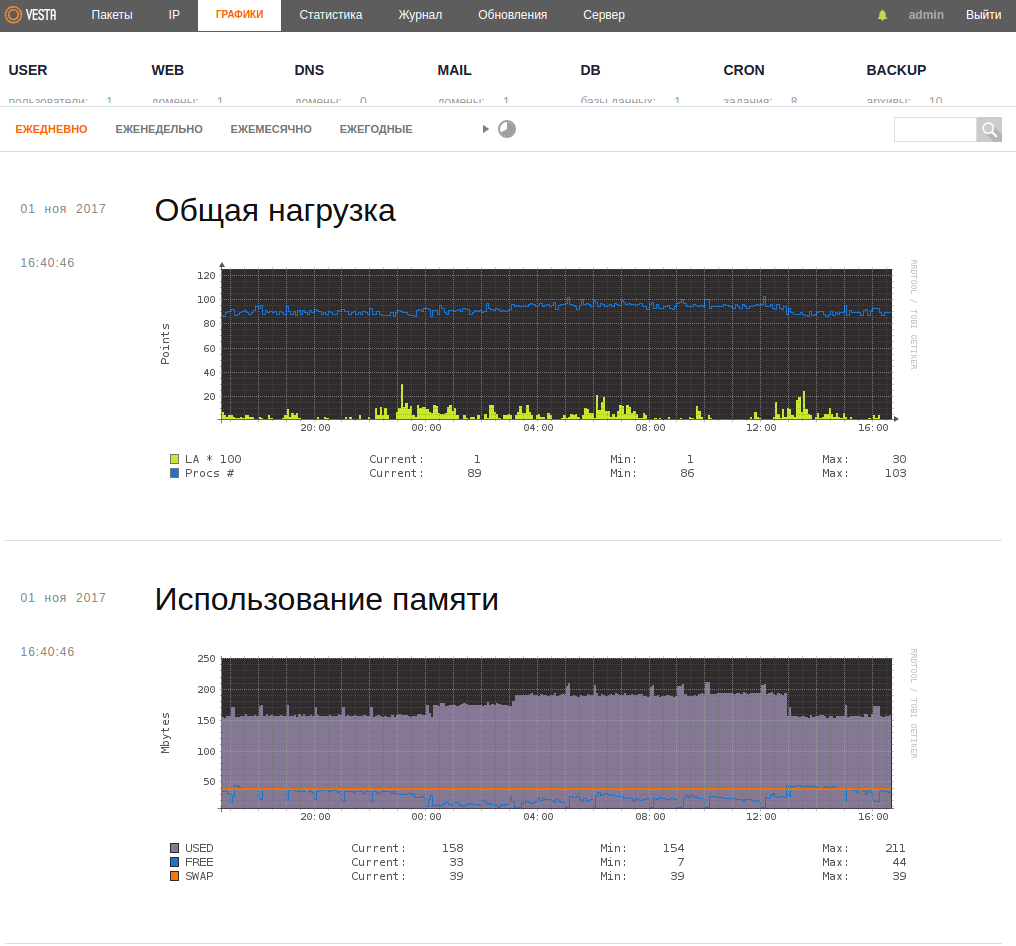
«Статистика» — можно увидеть помесячно, сколько было добавлено доменов и т.д. Можно посмотреть как сводный отчет, так и по пользователям.
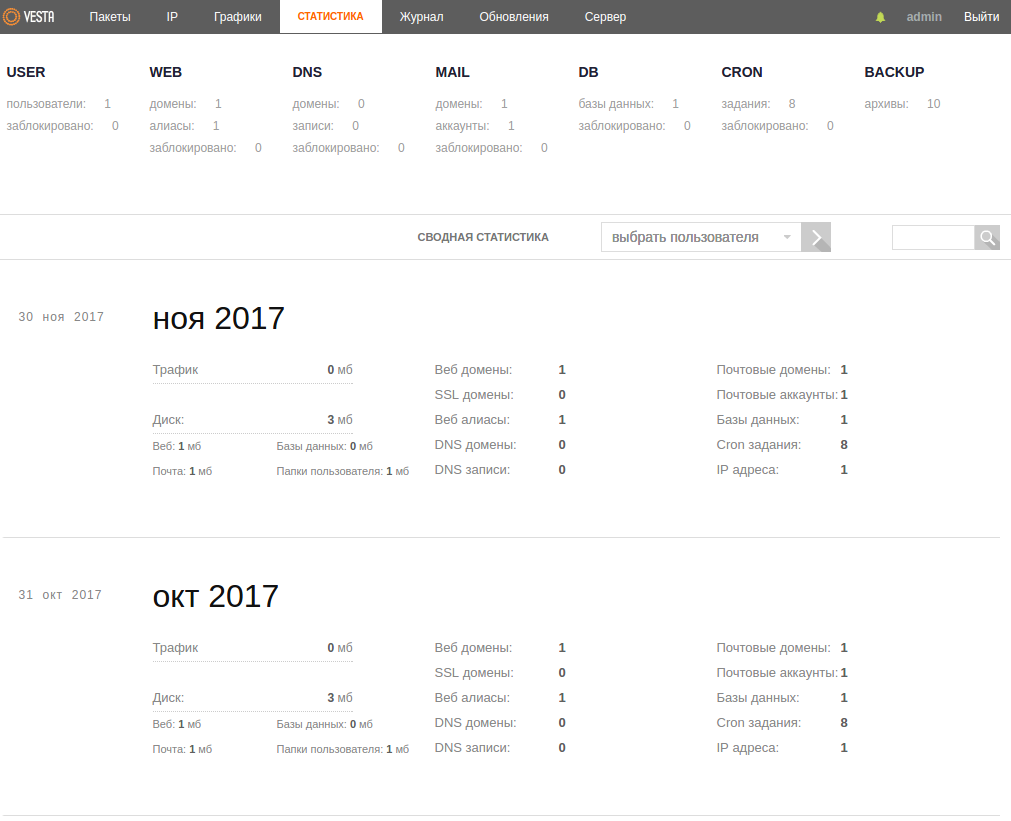
«Журнал» — отображает записи действий, которые производились в аккаунте.
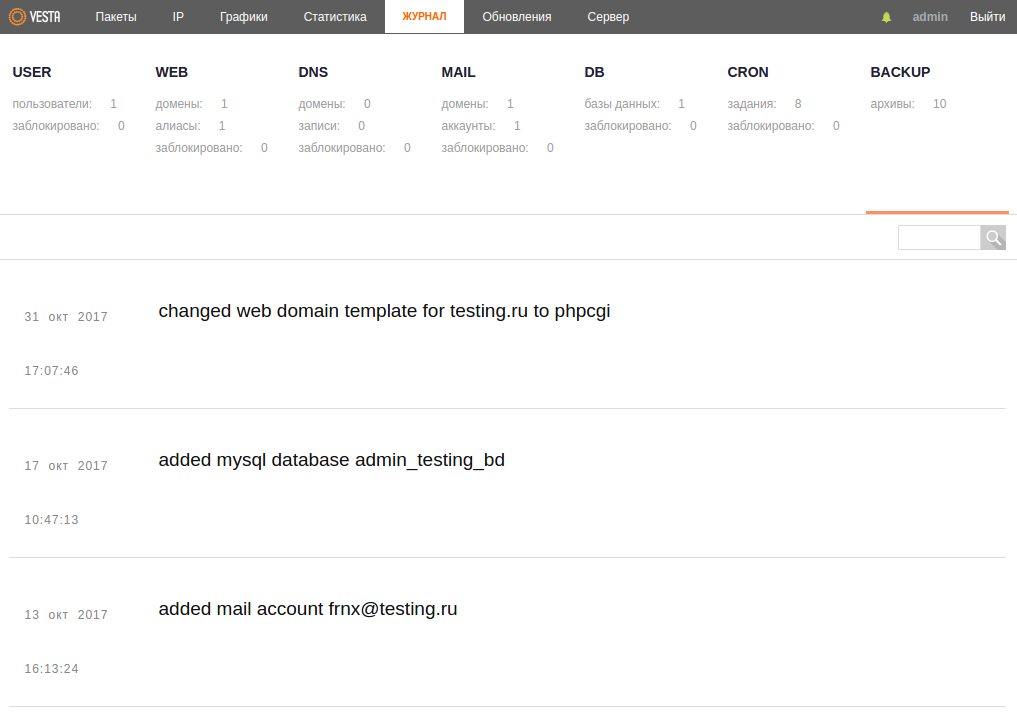
«Обновление» — раздел управления обновлениями самой Панели. Тут можно увидеть текущие версии компонентов, применить доступные обновления, включить или выключить автоматическое их применение.
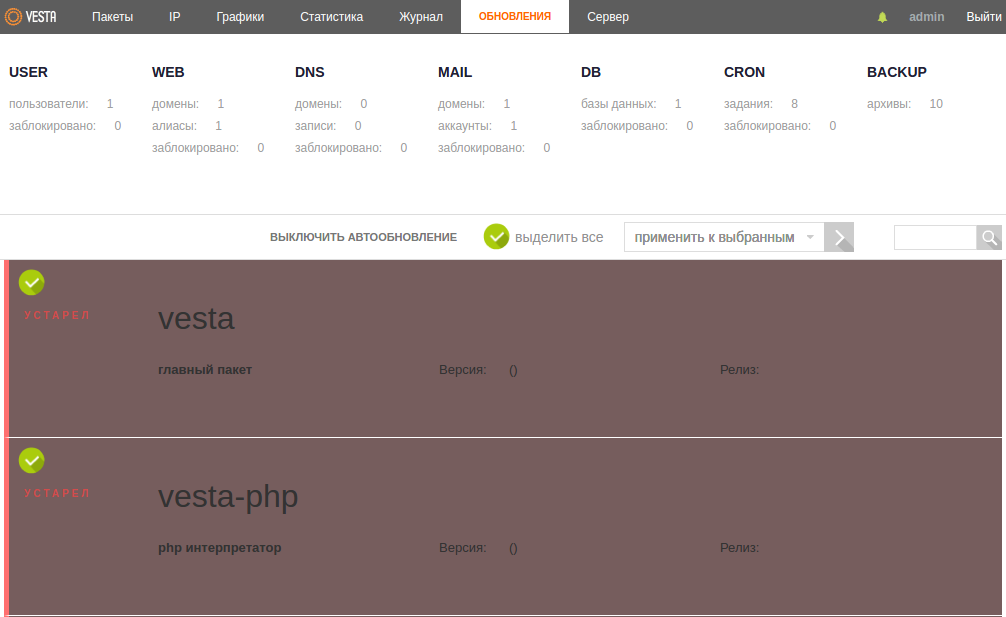
«Сервер» — здесь можно производить настройку или перезапускать apache или nginx, переименовать имя сервера, произвести настройки подключенных модулей.
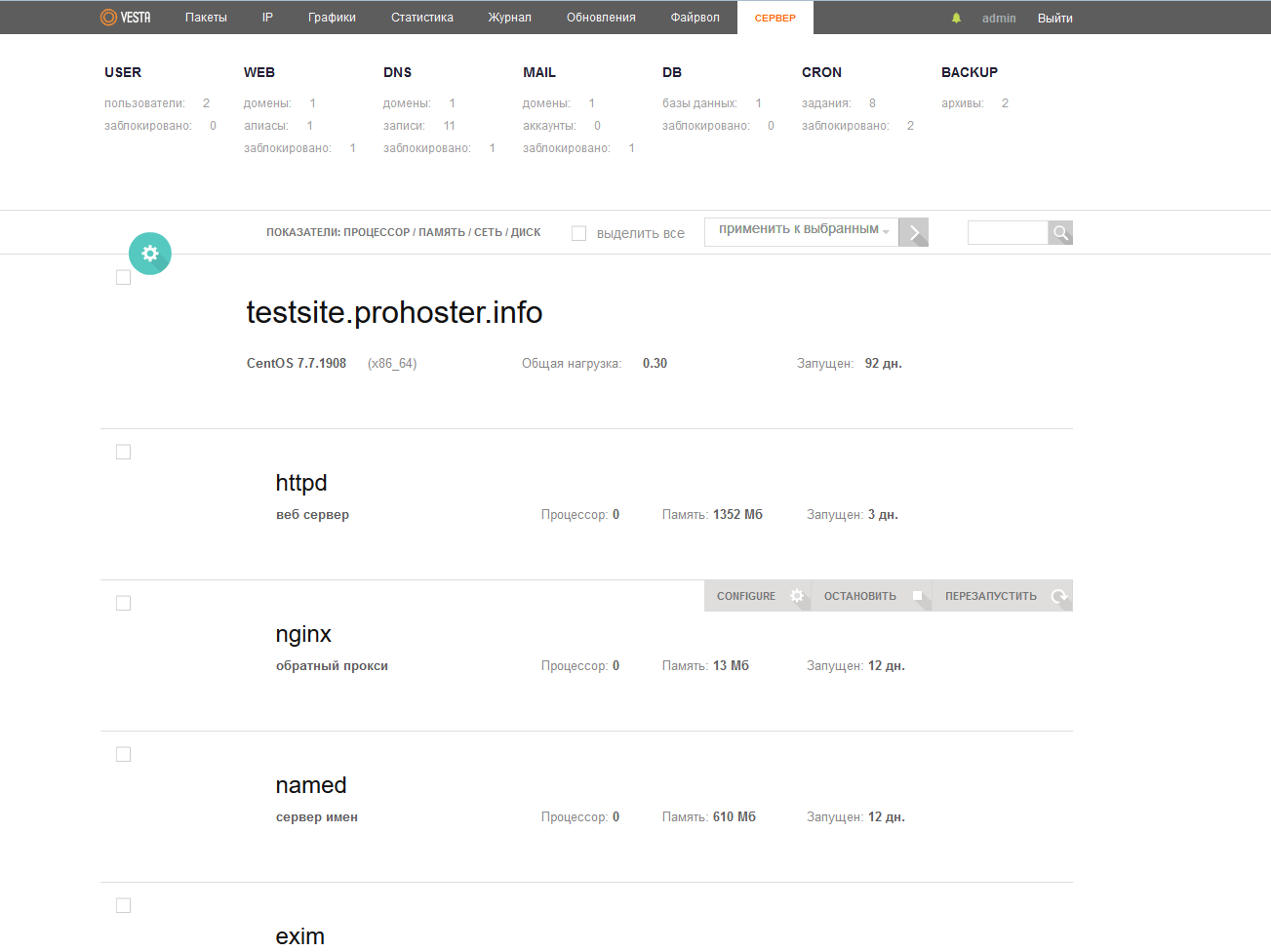
Во втором блоке находятся разделы настроек для наиболее популярных и типичных операций с сервером, где можно добавить сайт, почтовый ящик и базу данных, настроить бэкапы:
В разделе «USER» можно создать нового пользователя, а также назначить или убрать администратора.
По умолчанию в панели управления создается пользователь «admin» с правами системного администратора
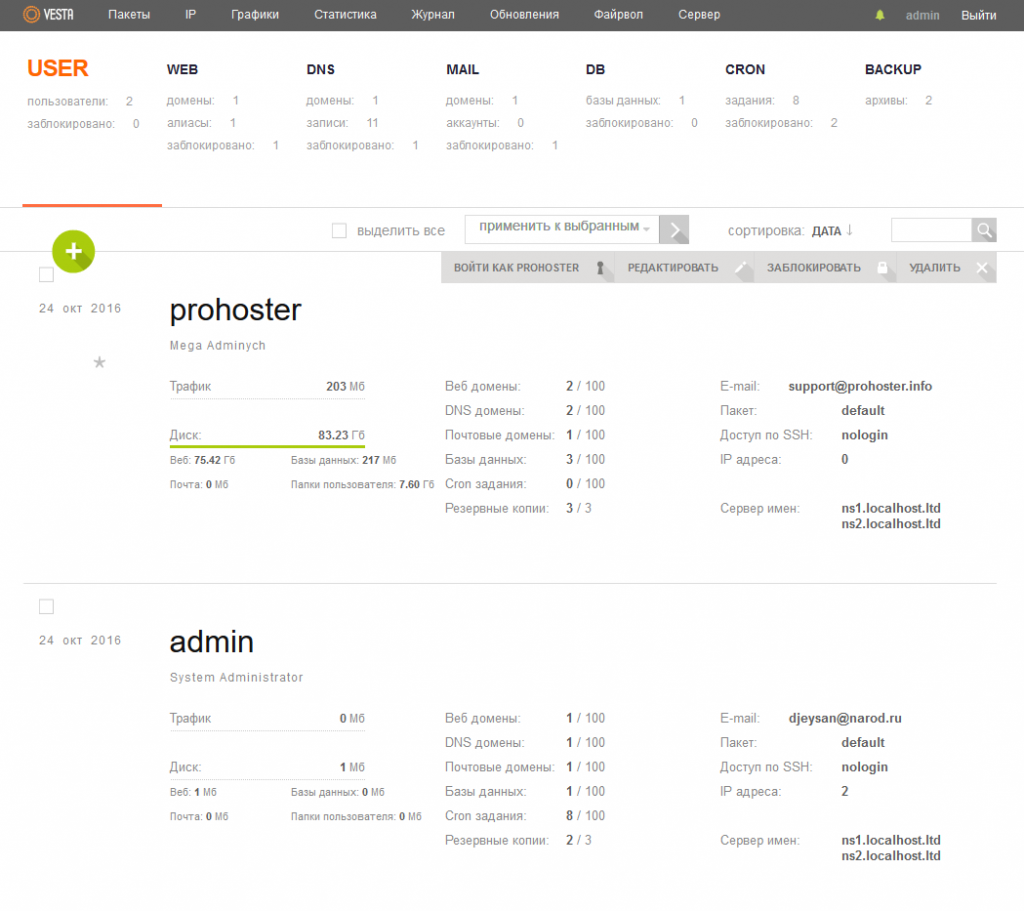
В разделе «WEB» добавляются новые сайты которые в будущем будут расположены на сервере. При добавлении нового сайта мы можем настроить SSL в том числе и Letsencrypt с помощью интегрированной установки, создать FTP пользователя, подключить систему для сбора статистики сайта.
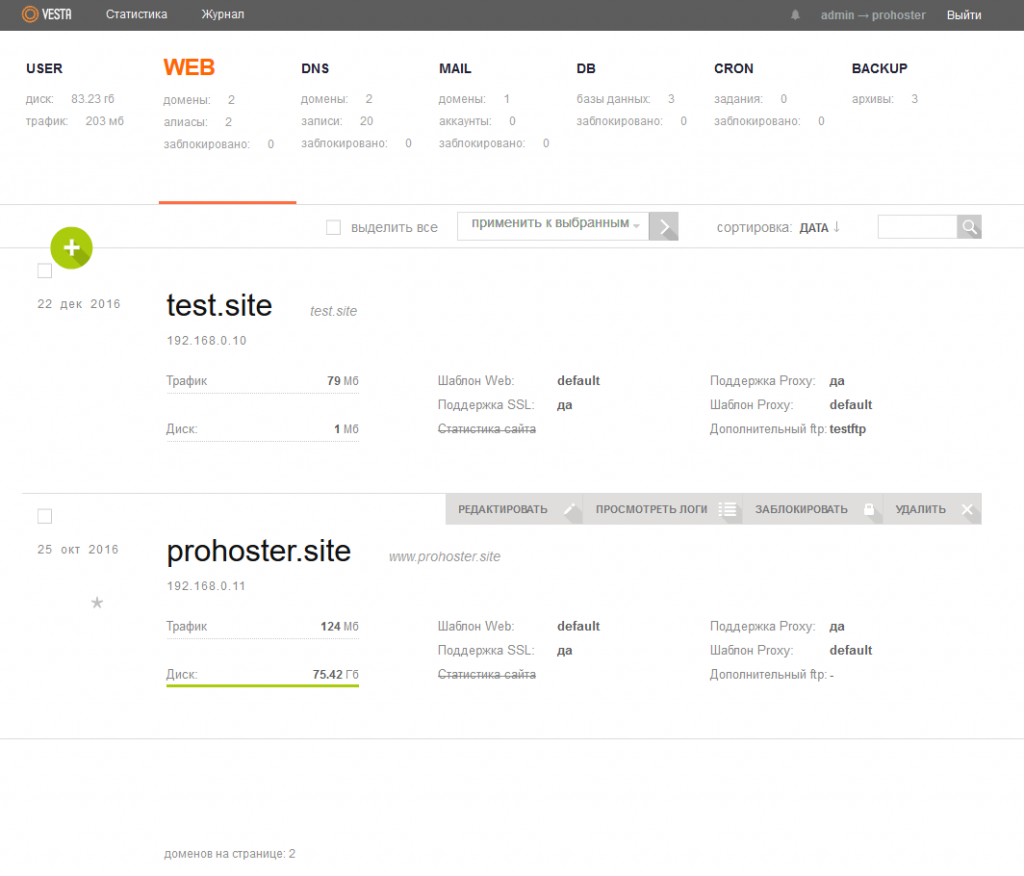
В разделе «DNS» настраиваются зоны DNS для домена.
В разделе «MAIL» мы можем полноценно создавать и управлять почтовыми ящиками для каждого домена. В качестве веб-интерфейса используется RoundCube. При добавлении домена, присутствует поддержка анти-спам решения, антивирусное сканирование, а также создание DKIM записей для предотвращения попадания ваших рассылок в спам принимающего пользователя.
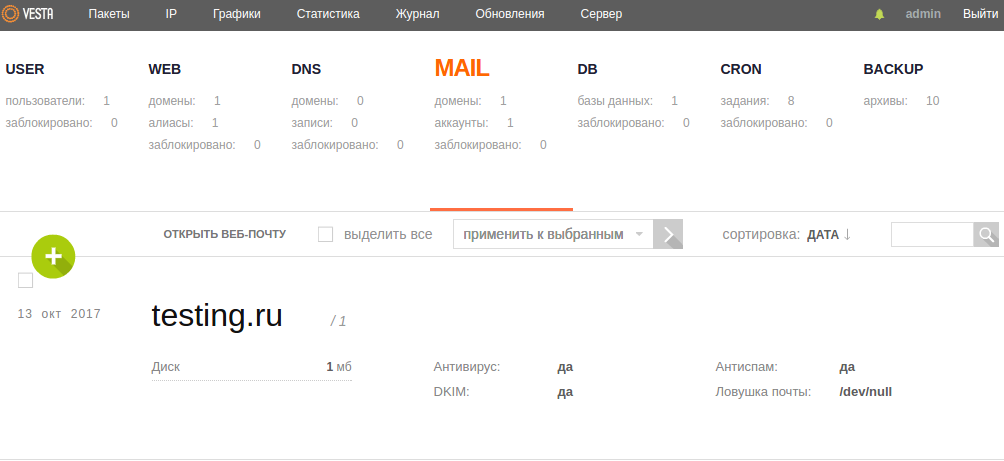
В разделе «DB» можно создавать базы данных. При создании базы можно указать куда будет отправлена информация с данными для подключения.
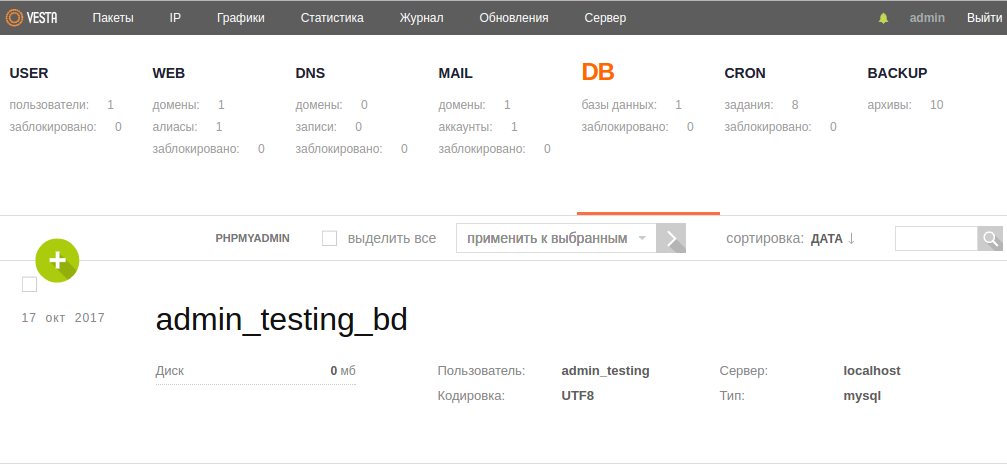
В разделе «CRON» происходит управление расписаниями запуска скриптов. Здесь можно добавить задание, а также произвести операции с уже существующим расписанием.

В разделе «BACKUP» находятся резервные копии. По умолчанию VESTA делает 3 копии, каждая новая заменяет предыдущую. Из копий можно восстановить отдельно базу данных, почту, настройки домена или файлы сайта. Можно и всё сразу.

Также в работе с панелью очень помогают горячие клавиши «SHORTCUTS», которые упрощают навигацию по меню и позволяют производить управления с помощью клавиатуры. Для открытия списка всех доступных SHORTCUTS воспользуйтесь клавишей h на клавиатуре или одной из кнопок в правом нижнем углу экрана.
Преимущества VestaCP
Основные преимущества Весты я уже упомянул выше, но для полноты картины отмечу их еще раз.
1. Свободное бесплатное распространение
Не единственная, но одна из причин, почему эта панель стала такой популярной. Многие делают выбор в пользу свободно распространяемого открытого ПО (вместо проприетарного и коммерческого). У бесплатного ПО есть один жирный плюс – если вам что-то не понравилось, его легко удалить, и вы за это не платите ни копейки.
2. Открытый исходный код
Я заметил, что люди делятся на два типа: те, кто любит все готовое (поклонники Apple), и те, кто любит во всем поковыряться сам (приверженцы Android). Если вы относитесь ко второму типу, то VestaCP вам понравится. Впрочем, если желания поковыряться нет, то Весту можно оставить и в первоначальном состоянии. Поэтому открытый исходный код можно считать дополнительным бонусом (хотя кто-то может заметить – а может ли быть по-другому? Да на Линуксе?..).
3. Простота и удобство
Это главное, за что Веста полюбилась пользователям – ее легко освоить и ею легко пользоваться. Эта легкая панелька содержит массу полезных функций для работы с сервером. Работает Веста быстро. Не менее быстро вы разберетесь в интерфейсе – удобно работать и с базами данных, и с кроном, и с DNS.
Присутствует резервное копирование.
В принципе, VestaCP можно посоветовать на выделенный сервер даже с базовыми параметрами.
4. Готовность к работе сразу после установки
После установки VestaCP вы в принципе можете ничего не настраивать – все уже готово к использованию, все необходимые настройки заданы. Поэтому следующим этапом будет только добавление сайтов, работа с базами данных и пользователями.
Недостатки VestaCP
1. Платная техподдержка
Стоимость поддержки зависит от времени: 1 час обходится в 60 долларов, 5 часов – 180 долларов (то есть уже 36 долларов за час), 15 часов – 540 долларов (те же 36 долларов в час).
Было бы странным ожидать, что вместе с бесплатной панелью будет поставляться и бесплатная поддержка, но все же стоимость немаленькая, поэтому, устанавливая Весту, вы либо должны быть уверены в своих силах, либо иметь знающего знакомого. Ну, либо покупать часы техподдержки (в поддержке разработчиков панели или у нас - у нас поддержка стоит дешевле.).
2. Платные дополнительные возможности
Будьте готовы заплатить за дополнительные сервисы. Например, в VestaCP нет встроенного менеджера файлов – но вы можете приобрести его отдельно за 3 доллара в месяц (либо заплатив один раз 50 долларов).
Впрочем, в сети можно найти другие бесплатные рабочие решения (например, использование net2ftp либо sprut.io).
3. Использование консоли
Не то, чтобы серьезный минус для опытных пользователей (а для кого-то и вообще плюс), но использование этой панели предполагает, что вы также знаете, как использовать консоль для выполнения разных задач.